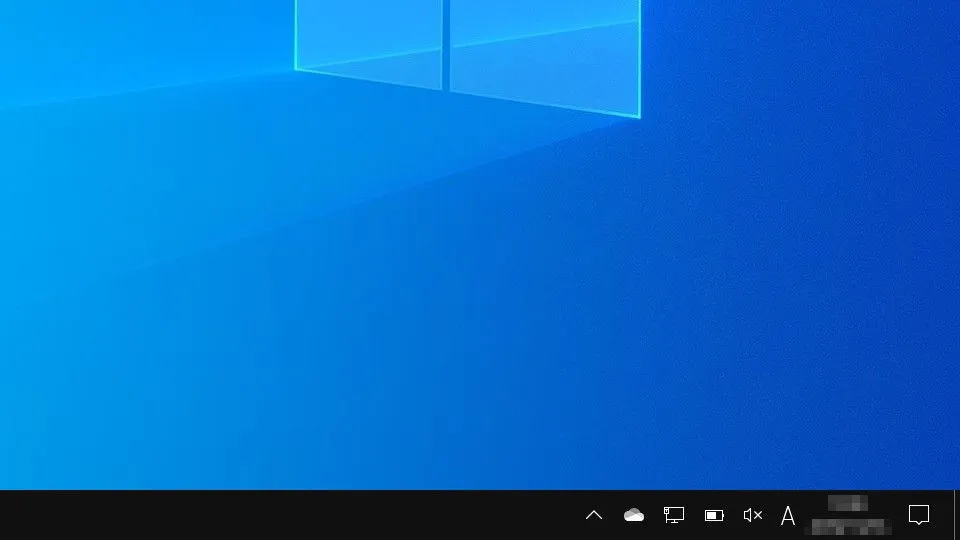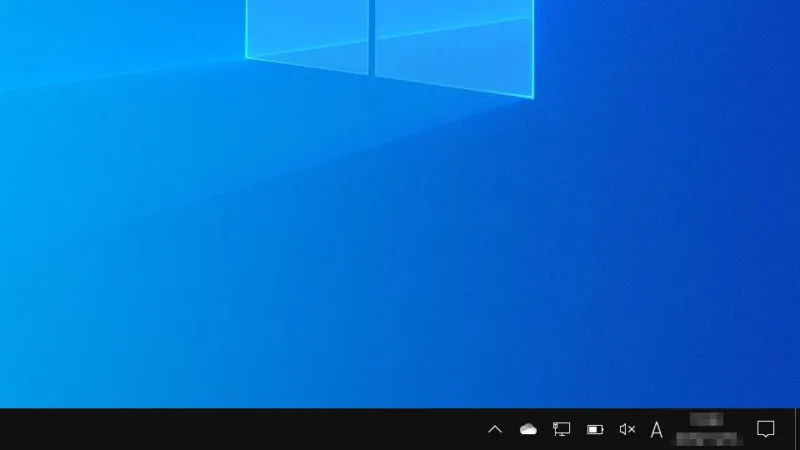Wi-Fiしか搭載されていないSurfaceなど昨今のモバイルパソコンには、LANケーブルを接続するための “コネクタ(RJ45)” が無い場合がありますが、外付けの “LANアダプター” を使うとUSB接続で有線LANに接続することができます。
有線LANアダプタとは?
Wi-Fi(無線LAN)が普及した昨今では、パソコンをインターネットへ接続するためのインターフェースとしてWi-Fiしか搭載していない場合があります。しかし、場合によっては有線LANしか用意されていない(用意できない)場合もあり、パソコンを「インターネットへ接続できない」と言った場面が少なからずあるかもしれません。
この時、ほとんどのパソコンに搭載されている “USB” を有線LANが接続できる “コネクタ(RJ45)” に変換するアダプターが古くから販売されており、接続するだけで使用できる場合が多いです。
製品は数多くありますが、有線LANは速度が速いことが多いのでボトルネックにならないようUSB 3.0(USB側)やギガビット(LAN側)など、通信速度が速い規格を選択するのがオススメです。また、新しいパソコンに採用されていることが多い “USB Type-C” でも変換アダプターを介することで使用することができます(専用アダプターもあります)。



有線LANアダプターの使いかた
Windows 10のように比較的に新しいWindows OSを搭載したパソコンであれば、USB接続をするだけで自動的に認識し使えるようになることが多いです。アダプターの機種によっては別途にドライバーのインストールが必要な場合もあるので、マニュアル(取扱説明書)などを確認してください。
Windows 10の場合、Wi-Fiに接続するとタスクトレイに扇型のアイコンが表示されますが、有線LANに接続されるとパソコンディスプレイのアイコンが表示されます。
Wi-Fiにも有線LANにも接続されてない場合には地球儀のアイコンが表示されるので、アイコンによって接続状態を確認することができます。